録画プラン(JPEG録画)の設定
- 録画プラン(JPEG録画)の画像サイズを設定する
- 録画プラン(JPEG録画)のセンサー録画を有効にする
- 録画プラン(JPEG録画)のセンサー録画の時間を設定する
録画プラン(JPEG録画)のセンサー録画の時間を設定する
※画面イメージは実際の画面と異なる場合があります。
センサー録画を有効にしていると、センサー録画の時間を設定できます。 録画時間は「10秒」「20秒」「30秒」から選択できます。
センサー録画の設定方法については、録画プラン(JPEG録画)のセンサー録画を有効にするをご確認ください。
事前に「みえますねっとサービス」へログインし、管理機能画面を表示させてください。
1.機器一覧表示領域からセンサー録画の時間を設定する機器の「詳細」ボタンをクリックしてください。
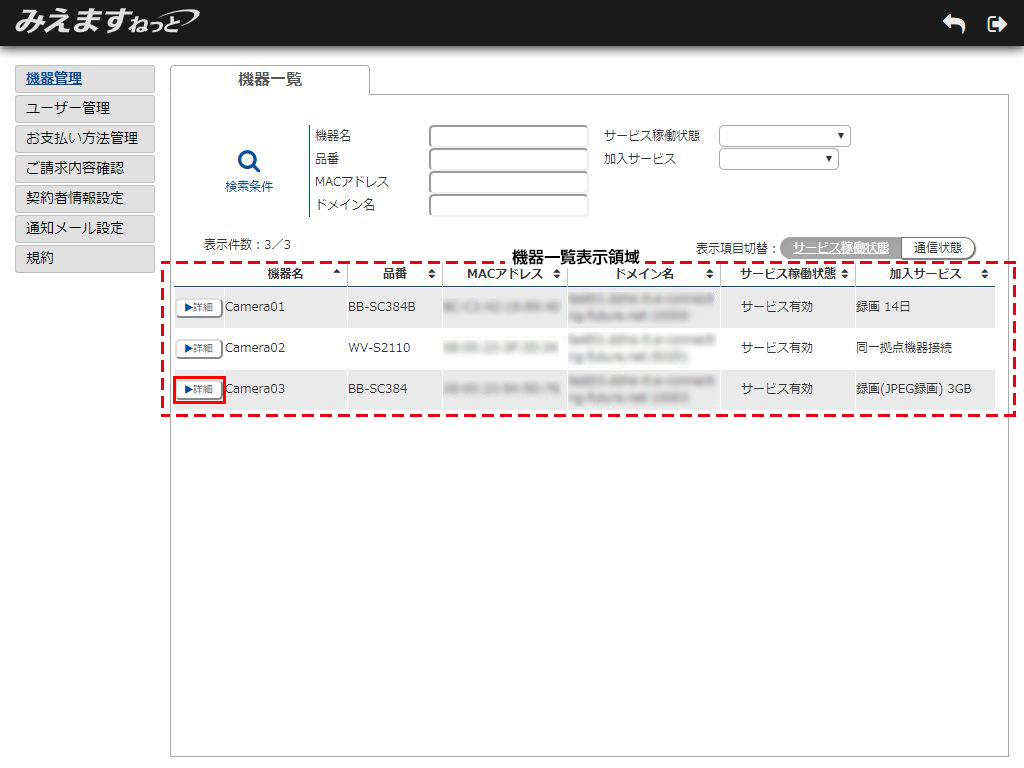
2.機器情報表示画面が表示されます。「サービス設定」タブを選択してください。
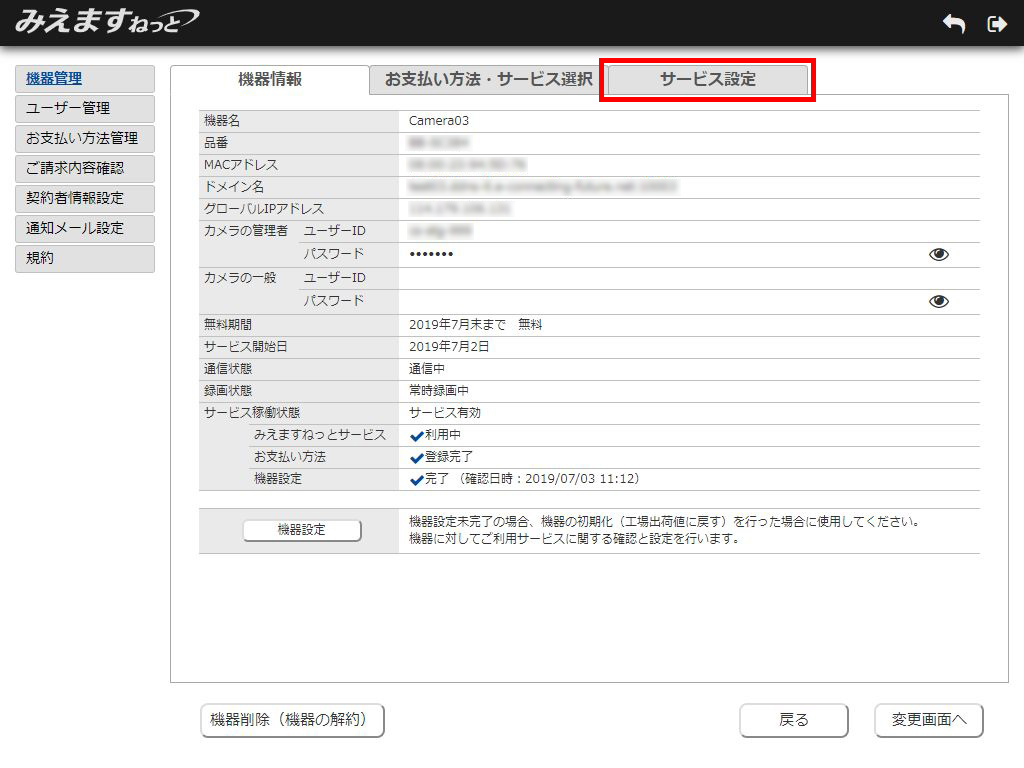
3.サービス設定表示画面が表示されます。「変更画面へ」ボタンをクリックしてください。
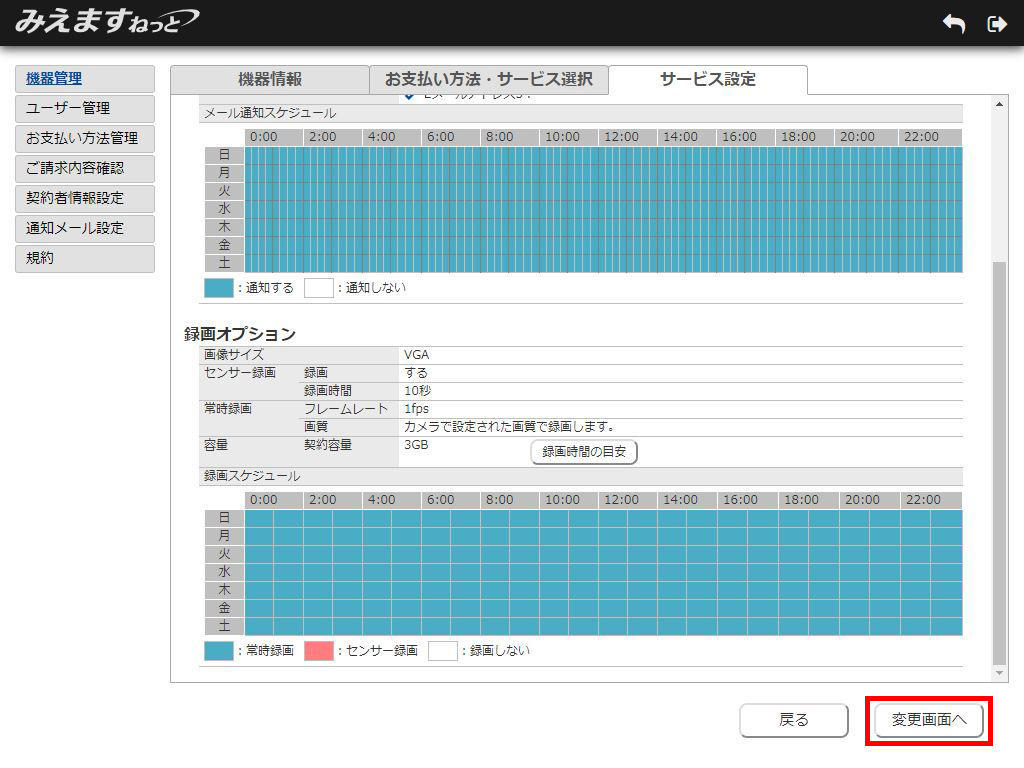
4.サービス設定変更画面が表示されます。
センサー録画設定欄にて、「録画時間選択」ボタンから「10秒」「20秒」「30秒」のいずれかを選択し、「変更」ボタンをクリックしてください。
なお、センサー録画の録画設定を「しない」にしている場合は、録画時間は選択できません。
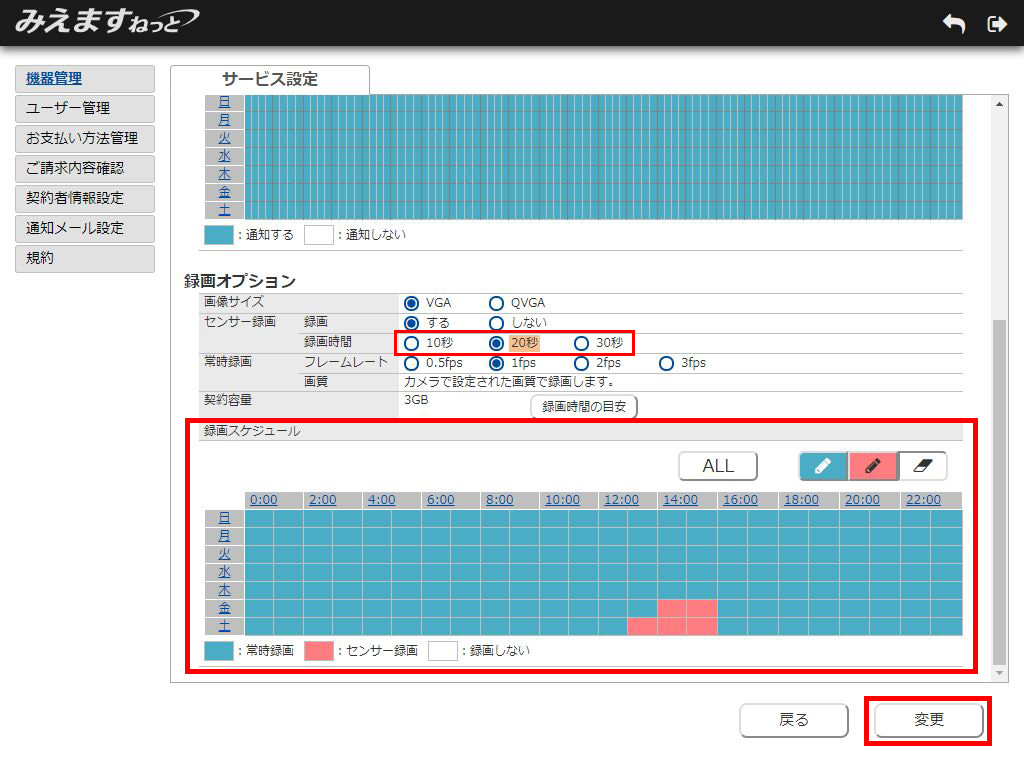
5.下のメッセージが表示されます。「OK」ボタンをクリックしてください。
センサー録画の時間を変更しない場合は、「キャンセル」ボタンをクリックしてください。
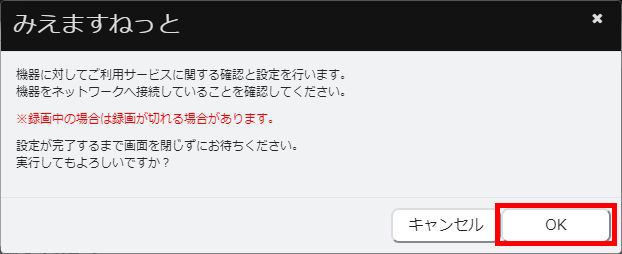
6.「機器設定が完了しました」メッセージが表示されます。「OK」ボタンをクリックしてください。
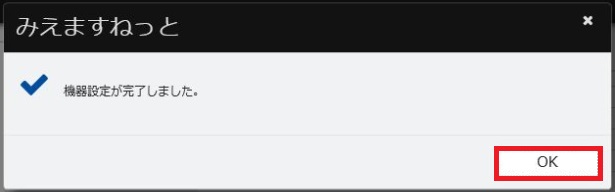
7.サービス設定表示画面が表示されます。変更内容をご確認ください。
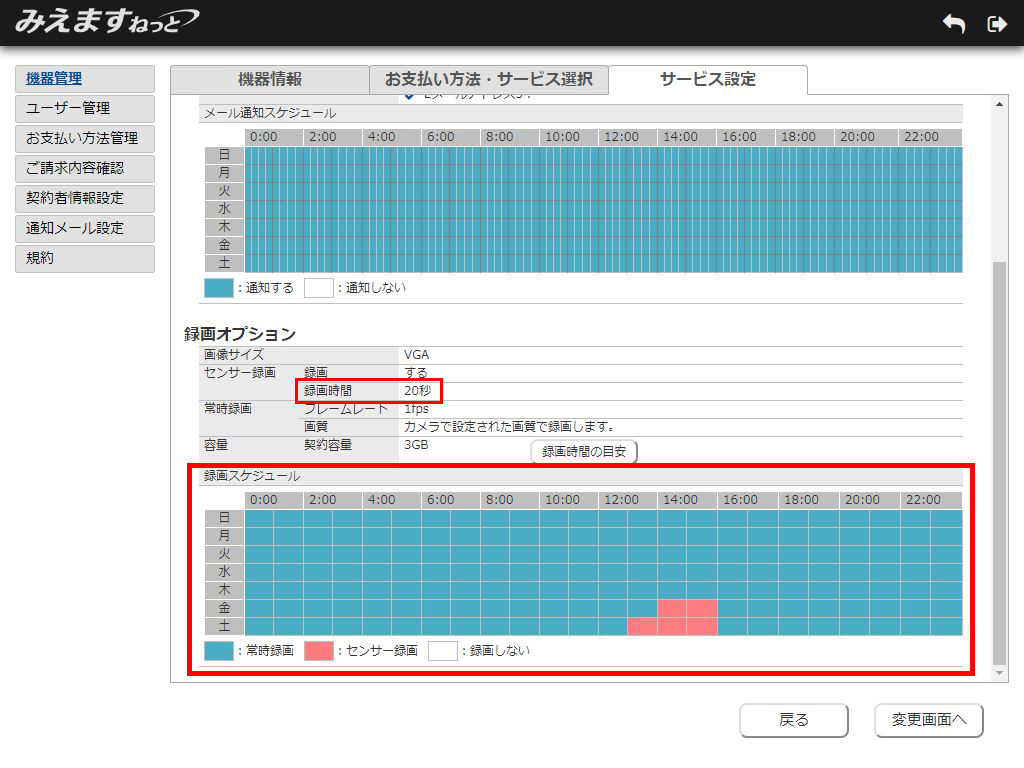
以上で録画オプションのセンサー録画の時間設定のお手続きが完了しました。
設定を変更する場合は、「変更画面へ」ボタンをクリックし手順4から設定を行ってください。
ポータル画面に戻る場合は、メニューバーの「戻る」ボタンをクリックしてください。詳細は、管理機能の利用終了をご参照ください。
録画プラン(JPEG録画)の設定
- 録画プラン(JPEG録画)の画像サイズを設定する
- 録画プラン(JPEG録画)のセンサー録画を有効にする
- 録画プラン(JPEG録画)のセンサー録画の時間を設定する
※掲載情報は月額利用でお申し込み頂いた場合の画面・内容で説明しています。年間パックは内容が異なる場合があります。年間パックについてはこちら。
